
Trabajar con varias bibliotecas en iMovie en la Mac
La biblioteca contiene tus clips organizados en eventos, y los proyectos que crees. La mayor parte del tiempo, sólo se trabaja con una biblioteca de iMovie, pero puedes crear bibliotecas adicionales para poder:
Realizar una copia de seguridad del proyecto actual.
Crear un archivo de los eventos y proyectos en un dispositivo de almacenamiento (externo) aparte.
Liberar espacio de almacenamiento en la Mac moviendo los eventos de iMovie a otro dispositivo de almacenamiento.
Editar un proyecto en otra Mac.
Puedes crear archivos de biblioteca adicionales en diferentes ubicaciones de la Mac o en diferentes dispositivos de almacenamiento.
Crear una nueva biblioteca
En la app iMovie
 de la Mac, selecciona Archivo > Abrir biblioteca > Nueva.
de la Mac, selecciona Archivo > Abrir biblioteca > Nueva.En el cuadro de diálogo Guardar que aparece, escribe un nombre para la nueva biblioteca y accede a la ubicación donde deseas que se guarde.
La ubicación predeterminada es la carpeta Películas de la carpeta de inicio.
Haz clic en Guardar.
Se creará una nueva biblioteca en la ubicación que hayas elegido y se creará un nuevo evento vacío con la fecha actual.
Copiar o trasladar clips de unas bibliotecas a otras o de unos dispositivos de almacenamiento a otros
Conecta a la Mac un dispositivo de almacenamiento que contenga la biblioteca de destino o cópiala en la Mac.
En la app iMovie
 de la Mac, selecciona Archivo > Abrir biblioteca y selecciona una opción del submenú.
de la Mac, selecciona Archivo > Abrir biblioteca y selecciona una opción del submenú.Puedes elegir de entre las bibliotecas abiertas recientemente, localizar una biblioteca existente en la Mac o crear una biblioteca nueva.
La biblioteca seleccionada se abre en la lista de bibliotecas, con el primer evento seleccionado y su contenido mostrado en el explorador.
En la lista de bibliotecas, selecciona el evento que contiene los clips que deseas trasladar o copiar.
En el explorador, selecciona los clips que deseas trasladar o copiar.
Consejo: Para seleccionar varios clips de la misma biblioteca, con la tecla Comando presionada, haz clic en los clips que desees seleccionar o arrastra un rectángulo de selección alrededor de los clips.
Realiza una de las siguientes acciones:
Trasladar clips de unos eventos a otros o de unas bibliotecas a otras: Arrastra el clip o los clips a otro evento o biblioteca.
Copiar clips de unos eventos a otros o de unas bibliotecas a otras: Empieza a arrastrar el clip o los clips a otro evento o biblioteca y, después, sin dejar de arrastrar, mantén presionada la tecla Opción.
Copiar o trasladar eventos de unas bibliotecas a otras o de unos dispositivos de almacenamiento a otros
Conecta a la Mac un dispositivo de almacenamiento que contenga la biblioteca de destino o cópiala en la Mac.
En la app iMovie
 de la Mac, selecciona Archivo > Abrir biblioteca y selecciona una opción del submenú.
de la Mac, selecciona Archivo > Abrir biblioteca y selecciona una opción del submenú.Puedes elegir de entre las bibliotecas abiertas recientemente, localizar una biblioteca existente en la Mac o crear una biblioteca nueva.
La biblioteca seleccionada se abre en la lista de bibliotecas, con el primer evento seleccionado y su contenido mostrado en el explorador.
En la lista de bibliotecas, selecciona el evento que desees trasladar o copiar.
Realiza una de las siguientes acciones:
Trasladar eventos de unas bibliotecas a otras: Arrastra el evento a otra biblioteca.
Copiar eventos de unas bibliotecas a otras: Empieza a arrastrar el evento a otra biblioteca y, después, sin dejar de arrastrar, mantén presionada la tecla Opción.
Copiar o trasladar proyectos de unas bibliotecas a otras
Conecta a la Mac un dispositivo de almacenamiento que contenga la biblioteca de destino o cópiala en la Mac.
En la app iMovie
 de la Mac, selecciona Archivo > Abrir biblioteca y selecciona una opción del submenú.
de la Mac, selecciona Archivo > Abrir biblioteca y selecciona una opción del submenú.Puedes elegir de entre las bibliotecas abiertas recientemente, localizar una biblioteca existente en la Mac o crear una biblioteca nueva.
La biblioteca seleccionada se abre en la lista de bibliotecas, con el primer evento seleccionado y su contenido mostrado en el explorador.
Haz clic en el botón Proyectos de la barra de herramientas.
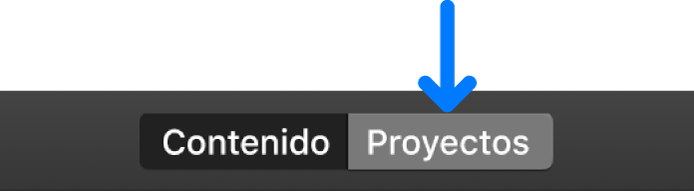
Selecciona el proyecto que desees trasladar o copiar.
Haz clic en el botón situado a la derecha del nombre de dicho proyecto y, a continuación, realiza una de las acciones siguientes:
Copiar el proyecto en otra biblioteca: Haz clic en “Copiar en la biblioteca” y luego selecciona una biblioteca en el submenú.
Trasladar el proyecto a otra biblioteca: Haz clic en “Trasladar a la biblioteca” y luego selecciona una biblioteca en el submenú.